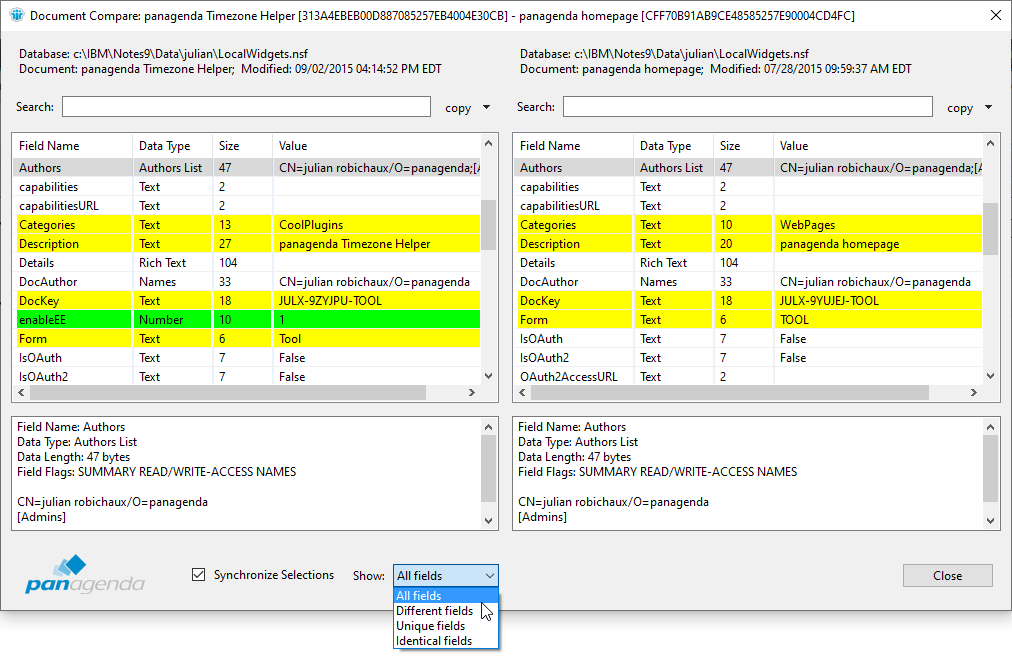Es gibt verschiedene Möglichkeiten, Dokumente mithilfe des Menüs „Erweiterte Eigenschaften“ zu vergleichen. Am einfachsten wählen Sie zwei Dokumente aus, klicken mit der rechten Maustaste auf eines davon und wählen die Menüoption Erweiterte Eigenschaften - Ausgewählte Dokumente vergleichen.
Beachten Sie, dass dieses Menü nur aktiv ist, wenn Sie genau zwei Dokumente in einer Ansicht ausgewählt.
Der Dialog zum Vergleichen von Dokumenten sieht wie folgt aus:
Die Feldlisten der beiden Dokumente werden nebeneinander angezeigt. Wenn Sie ein Feld auswählen, werden seine Eigenschaften im Vorschaufenster unter der Liste angezeigt. Es gibt einige verschiedene Funktionen in diesem Dialogfeld:
- Wenn die "Auswahl synchronisieren" unten ausgewählt ist und Sie ein Feld in einem Dokument auswählen, versucht der Dialog, dasselbe Feld im anderen Dokument auszuwählen, damit Sie die Feldinhalte leichter vergleichen können.
- Felder, die identisch in beiden Dokumenten haben einen weißen Hintergrund.
- Felder mit anders Werte in jedem Dokument haben einen gelben Hintergrund.
- Felder, die einzigartiges (nur in einem Dokument vorhanden) haben einen grünen Hintergrund.
- Sie können nur die identischen/anderen/einzigartigen Felder anzeigen, indem Sie die Option "Anzeigen:" unten ändern.
- Wie die Fortgeschrittenen Document Properties Dialog können Sie nach Feldern suchen, die Größe des Dialogs ist vollständig anpassbar, und Sie können mehrere Dialoge gleichzeitig geöffnet haben.
Die andere Möglichkeit, zwei Dokumente zu vergleichen, ist wie folgt:
- Klicken Sie mit der rechten Maustaste auf ein Dokument und wählen Sie die Menüoption Erweiterte Eigenschaften - Später vergleichen
- Klicken Sie mit der rechten Maustaste auf ein anderes Dokument und wählen Sie die Menüoption Erweiterte Eigenschaften - Vergleichen mit "Später vergleichen".
Dadurch werden Dokument #1 und Dokument #2 im oben gezeigten Vergleichsdialog geöffnet. Mit dieser Option können Sie zwei Dokumente vergleichen, die sich in unterschiedlichen Ansichten oder sogar in unterschiedlichen Datenbanken befinden.
Beachten Sie jedoch, dass Sie, wenn das erste Dokument zwischen Schritt 1 und Schritt 2 geändert wird, die Eigenschaften des neu modifiziert Dokument im Vergleich. Die Option Später vergleichen speichert nur einen Link zum Dokument, nicht den Inhalt des Dokuments zum Zeitpunkt der Auswahl.
Besuchen Sie panagenda Document Properties Plugin auf unserer Website!